抠图教程:PS通道完美抠出极细的发丝(4)
文章来源于 240PS,感谢作者 昀恒 给我们带来经精彩的文章!设计教程/PS教程/抠图教程2019-01-28
19、调亮发丝。创建曲线调整图层,把RGB通道大幅调亮,参数及效果如下图。 20、按Ctrl + J 把当前曲线调整图层复制一层,不透明度改为50%,如下图。 21、盖印图层。新建一个图层,按Ctrl + Alt + Shift + E 盖印图
19、调亮发丝。创建曲线调整图层,把RGB通道大幅调亮,参数及效果如下图。


20、按Ctrl + J 把当前曲线调整图层复制一层,不透明度改为50%,如下图。
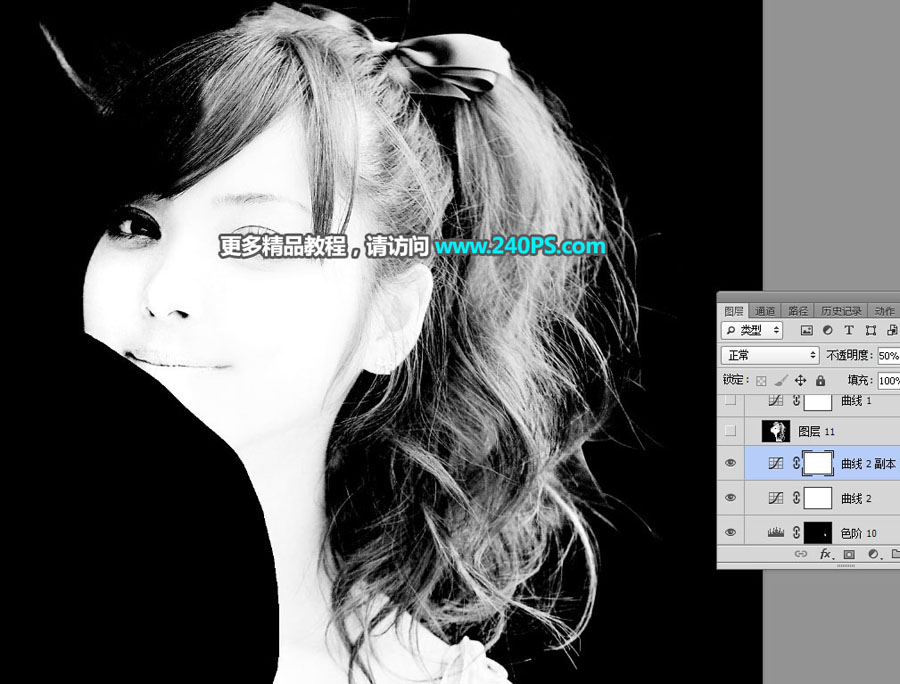
21、盖印图层。新建一个图层,按Ctrl + Alt + Shift + E 盖印图层,然后命名为“头发”。

22、复制当前图层。按Ctrl + A 把当前图层全选,按Ctrl + C 复制,按Ctrl + D 取消选区。

23、复制背景图层。选择背景图层,按Ctrl + J 复制一层,然后置顶。再点击蒙版按钮添加图层蒙版。
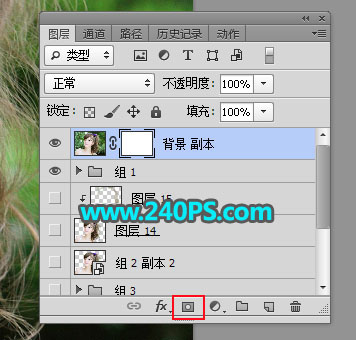
24、把复制的图层粘贴到蒙版里面。按住Alt键 + 鼠标左键点击当前图层蒙版缩略图,按Ctrl + V 把复制的图层粘贴进来。

25、按住Alt键 + 鼠标左键点击蒙版缩略图回到图层面板,然后把发丝和绿色背景以外的图层都隐藏,效果如下图。

26、复制右侧发丝图层。按Ctrl + J 把发丝图层复制一层,效果如下图。

27、把人物主体部分抠出来。把背景图层复制一层,然后置顶,用钢笔工具把人物主体部分抠出来。


28、微调一下发丝颜色,局部增加一些细节,效果如下图。

最终效果

 情非得已
情非得已
推荐文章
-
 Photoshop使用通道工具抠出可爱的狗狗2020-03-15
Photoshop使用通道工具抠出可爱的狗狗2020-03-15
-
 Photoshop使用通道工具抠出逆光美女2020-03-08
Photoshop使用通道工具抠出逆光美女2020-03-08
-
 抠图教程:详解5种PS经典的抠图方法2019-08-29
抠图教程:详解5种PS经典的抠图方法2019-08-29
-
 Photoshop巧用通道超精细的抠儿童头发丝教程2015-05-20
Photoshop巧用通道超精细的抠儿童头发丝教程2015-05-20
-
 Photoshop完美抠出穿婚纱的新娘照片2013-11-07
Photoshop完美抠出穿婚纱的新娘照片2013-11-07
-
 Photoshop使用通道混合器给狗狗抠图2012-10-25
Photoshop使用通道混合器给狗狗抠图2012-10-25
-
 Photoshop给头发蓬松的孩子抠图并合成2012-06-19
Photoshop给头发蓬松的孩子抠图并合成2012-06-19
-
 Photoshop给白色婚纱抠图并合成到风景照中2012-06-14
Photoshop给白色婚纱抠图并合成到风景照中2012-06-14
-
 Photoshop详细讲解钢笔工具在抠图中的使用2011-08-30
Photoshop详细讲解钢笔工具在抠图中的使用2011-08-30
-
 Photoshop抠图教程:抠出飘逸长发美女2011-03-30
Photoshop抠图教程:抠出飘逸长发美女2011-03-30
热门文章
-
 Photoshop快速抠出卷发的美女人像2021-03-04
Photoshop快速抠出卷发的美女人像2021-03-04
-
 Photoshop快速抠出卷发的美女人像
相关文章1722021-03-04
Photoshop快速抠出卷发的美女人像
相关文章1722021-03-04
-
 Photoshop使用通道工具给人像进修抠图
相关文章11992020-03-21
Photoshop使用通道工具给人像进修抠图
相关文章11992020-03-21
-
 Photoshop使用通道工具给美女抠图
相关文章47892020-03-19
Photoshop使用通道工具给美女抠图
相关文章47892020-03-19
-
 Photoshop抠出倒酒效果的玻璃杯
相关文章28452020-03-17
Photoshop抠出倒酒效果的玻璃杯
相关文章28452020-03-17
-
 Photoshop使用通道工具抠出可爱的狗狗
相关文章28972020-03-15
Photoshop使用通道工具抠出可爱的狗狗
相关文章28972020-03-15
-
 Photoshop使用通道混合器抠出茂密的树木
相关文章10232020-03-14
Photoshop使用通道混合器抠出茂密的树木
相关文章10232020-03-14
-
 Photoshop使用钢笔工具抠出母子人像
相关文章10852020-03-10
Photoshop使用钢笔工具抠出母子人像
相关文章10852020-03-10
-
 Photoshop快速抠出篮子里的猫咪
相关文章13292020-03-09
Photoshop快速抠出篮子里的猫咪
相关文章13292020-03-09
